你是否经常对百度网盘非VIP的几十K下载速度而痛恨不已?没错,百度就是无赖,VIP会员下载速度可以达到2MB/s,甚至更高,普通用户不加速也就算了,还限速!不能忍!其实,我个人对于百度的产品是十分抗拒的,因此平时基本不用百度的产品,但是也有例外的时候,比如百度网盘。因为对电影的画质要求比较高,所以一些1080P的电影动辄6、7个G,所以普通的网络下载是特别慢的,而且这些资源往往以种子的形式存在,于是经过摸索终于找到一个下载很快的方法,这里推荐给大家。当然,这个方法不仅适用于下载电影,任何保存于百度网盘的文件使用这种方法都可以达到不亚于VIP的速度,甚至顶速(具体情况取决于你使用的网络速度),关键是免费!
注:这个教程里会涉及到一些非常简单的命令行操作,但是非程序员请不要抵触或者害怕,毕竟带来的便利是可观的,来个效果图感受一下:
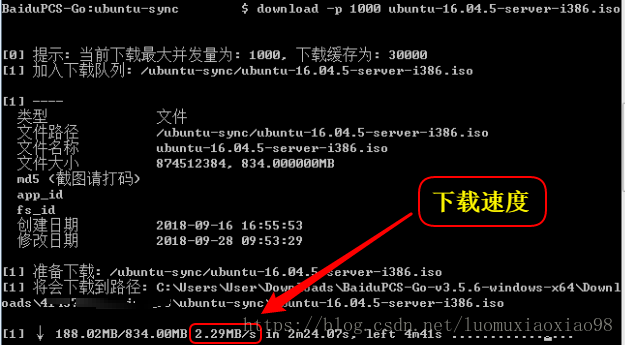
BaiduPCS-Go是用Go语言写的一个开源的小工具,专门用于突破百度对于非VIP用户对百度网盘下载速度的限制。其项目源码地址如下:https://github.com/iikira/BaiduPCS-Go 。在其readme文件中,对于软件的使用做了很详细的介绍,有兴趣的人可以阅读一下,我这里只介绍最基本的安装和使用方法。
特色
这是一个仿Linux命令行的百度网盘客户端。(是的,不限速)
注意:
文件名和目录名可用通配符补全(使用代替n个字符,n>=0)。1
2
3# 示例:
d /a_directory/b_directory/c_file.txt =
d /a*/b*/c*
特点:
- 跨平台(Windows,macOS,Android等)
- 支持多账户。
- 网盘内列出文件和目录, 支持通配符匹配路径;
- 下载网盘内文件, 支持网盘内目录 (文件夹) 下载, 支持多个文件或目录下载, 支持断点续传和高并发高速下载。
- 离线下载,支持http/https/ftp/电驴/磁力链协议。
- 好玩,不过没有一点Linux基础,就不怎么好玩了。
软件下载及安装
项目地址: iikira/BaiduPCS-Go
下载地址: iikira/BaiduPCS-Go releases
a. Android/macOS
Android:需要用到 Termux 或 NeoTerm 类软件。这里只提一下。
macOS:没有macOS的设备,这里属于凑字数。
b. Windows
下载地址:
- 64位系统:BaiduPCS-Go-v3.3.3-windows-x64.zip
- 32位系统:BaiduPCS-Go-v3.3.3-windows-x86.zip
- GitHub地址: https://github.com/iikira/BaiduPCS-Go/releases
下载说明:
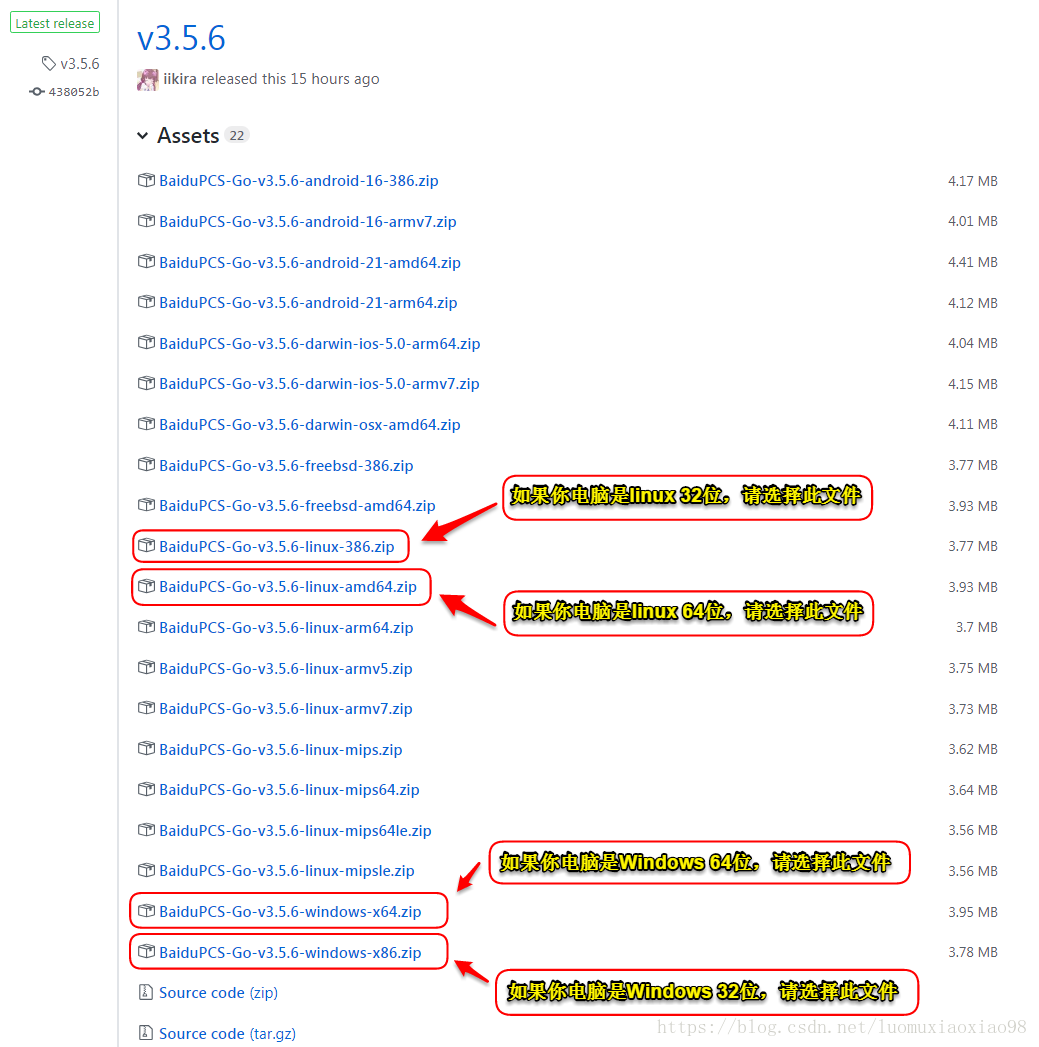
请按照上述说明下载对应的版本,我只测试了windows和linux的机器,其他系统暂时没有测试。
对于windows系统,确认系统类型的方法:右键点击“我的电脑” -> “属性” -> “系统类型”
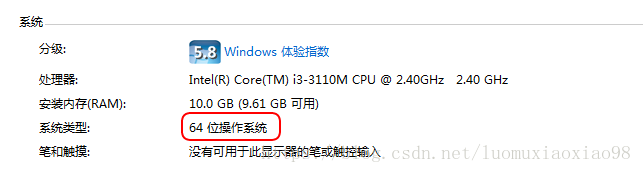
该软件是绿色软件,下载完成后请直接解压到你的自己的软件目录即可。
软件的使用
该软件的使用方法也很简单,在Linux下和Windows下的方法一模一样,只不过程序的名字有一点差异(Windows下,软件的名字叫做“BaiduPCS-Go.exe”,Linux下,软件的名字叫做“BaiduPCS-Go”)。以下以Windows系统为例讲解软件的使用。
程序运行
下载后解压缩,双击 BaiduPCS-Go.exe。
界面如下:1
2
3
4
5
6----
BaiduPCS-Go - 百度网盘客户端 for windows/amd64
.......
.......
.......
BaiduPCS-Go >
界面很长,这里用省略号代替。
登录/退出/切换
1 | login # 登录 |
在命令行窗口中输入 login ,再根据提示输入账号和密码,即可登录百度账号。
还有其他登录方式,如 login -bduss=
logout 和 su / chuser 的用法也比较简单。
在使用前,我们首先要登录百度账号,只要不手动退出账号,以后可以直接使用,而不必每次都登录。
首先,打开命令行,打开命令行的方式有两种:
菜单打开
屏幕左下角“开始” -> “所有程序” -> “附件” -> “命令提示符”快捷键打开
按下键盘上的Win(显示微软图标的那个键)+R, 在弹出的窗口输入”cmd”,然后按下回车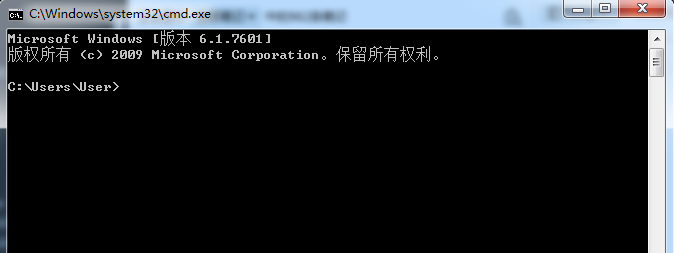
接下来我们需要进入刚才解压好的软件目录,比如我的路径为:C:\Users\User\Downloads\BaiduPCS-Go-v3.5.6-windows-x64,那么在刚弹出的窗口中输入,并按下回车:1
cd C:\Users\User\Downloads\BaiduPCS-Go-v3.5.6-windows-x64
然后开始输入命令登录百度账户,在窗口中输入:1
BaiduPCS-Go.exe login
然后按照下图操作即可登录: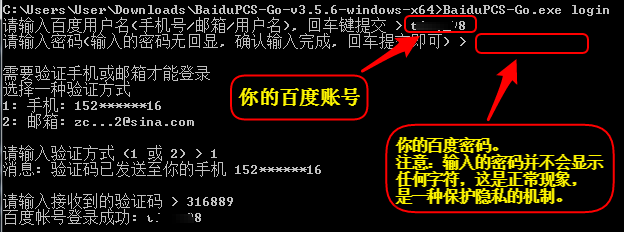
在显示成功登陆后,我们就可以关掉这个窗口了。然后双击BaiduPCS-Go.exe这个文件就可以进行下一步的操作了。
如果要退出账号,只需要在这个窗口中输入logout即可。
切换目录
1 | cd -l /Path/To/File |
例:cd /a/b/c/d
查看当前账户及已登录账户
1 | loglist |
查看文件
查看文件命令ls (list)
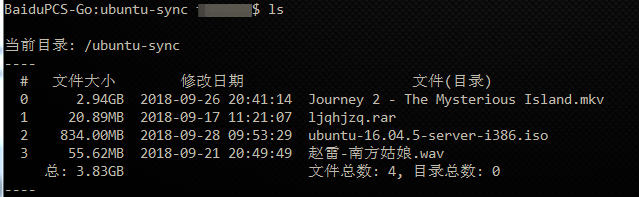
切换目录
默认情况下,打开之后执行ls看到的文件就是你百度网盘最顶层目录,如果想切换目录的话,执行以下命令1
cd xxx
其中xxx是你想切换的文件夹名。
- 切换到上一级目录
使用下面的命令可以切换到上一级目录:1
cd ..
下载文件
下载文件的命令如下:1
download -p 1000 xxx
其中xxx是你要下载的文件名,如下图所示: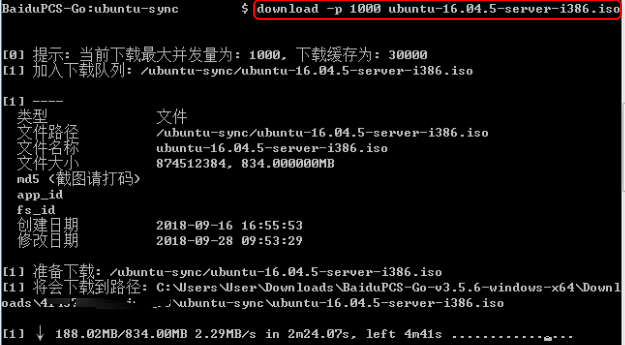
上传文件
上传文件时,需要打开命令行来操作。上传文件的命令如下:1
BaiduPCS-Go upload xxx yyy
其中xxx是你要上传的本地文件名,yyy是你百度网盘下的目录名,比如我要把我本地放在C:\Users\User\Downloads下的一个叫做Git-2.18.0-64-bit.exe的文件传到百度网盘的/Softwares/Tools目录下。命令如下:
1 | BaiduPCS-Go.exe upload C:\Users\User\Downloads\Git-2.18.0-64-bit.exe /Softwares/Tools |
然后,我们就能看到如下的结果: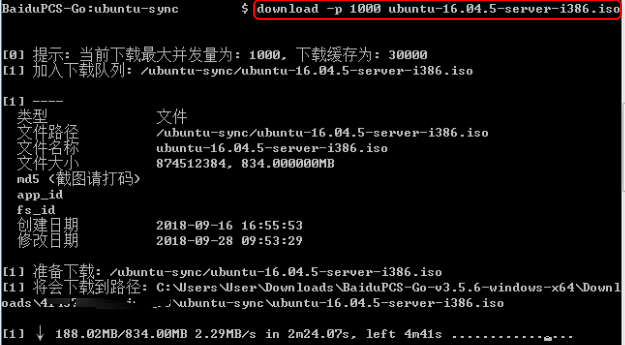
1
这里要注意的是,windows系统下,本地文件的路径名书写要用\,而百度网盘路径名书写要用/.
web功能
1 | web #启用web功能 |
输入上述命令后,在浏览器栏输入localhost:8080,就可以在本地查看你的网盘目录。
很不错的功能。
帮助菜单
1 | h |
输入 h ,可以看到帮助菜单。这里做成表格,以便观看1
用法:输入 h ,可以看到帮助菜单。这里做成表格,以便观看
| COMMANDS | 含义 |
|---|---|
| tool | 工具箱 |
| help / h | Shows a list of commands or help for one command |
| 其他: | |
| run | 执行系统命令 |
| sumfile / sf | 获取文件的秒传信息 |
| web | 启用 web 客户端 (测试中) |
| 百度账号: | |
| login | 登录百度账号 |
| loglist | 获取当前帐号, 和所有已登录的百度帐号 |
| logout | 退出当前登录的百度帐号 |
| su / chuser | 切换已登录的百度帐号 |
| 百度网盘: | |
| cd | 切换工作目录 |
| cp | 拷贝(复制) 文件/目录 |
| download / d | 下载文件或目录 |
| ls / l / ll | 列出当前工作目录内的文件和目录 或 指定目录内的文件和目录 |
| meta | 获取单个文件/目录的元信息 (详细信息) |
| mkdir | 创建目录 |
| mv | 移动/重命名 文件/目录 |
| offlinedl/clouddl / od | 离线下载 |
| pwd | 输出当前所在目录 (工作目录) |
| quota | 获取配额, 即获取网盘的总储存空间, 和已使用的储存空间 |
| rapidupload / ru | 手动秒传文件 |
| rm | 删除 单个/多个 文件/目录 |
| upload / u | 上传文件或目录 |
| 配置: | |
| config | 显示和修改程序配置项 |
| GLOBAL OPTIONS: | 全局选项 |
|---|---|
| –verbose | 启用调试 [%BAIDUPCS_GO_VERBOSE%] |
| –help / -h | 查看帮助 |
| –version / -v | 查看版本号 |
常见问题
- 关于BaiduPCS-Go不能用问题解决,报错【获取目录下的文件列表 遇到错误, 远端服务器返回错误】
BaiduPCS-Go不能使用报错:获取目录下的文件列表 遇到错误, 远端服务器返回错误, 代码: 4, 消息: No permissionto do this operation, 路径: /
设置新的appid!:
目前已知可用APP id:266719
在软件输入 config set -appid=266719。
- 注意以下问题:错误代码403/31066 造成无法下载问题
- 下载路径和文件命名不带空格符号。
- 检查文件路径是否过于复杂(如果实在不行就直接下载整个文件夹)
- 如果还是不行,那就换别的账号登录吧